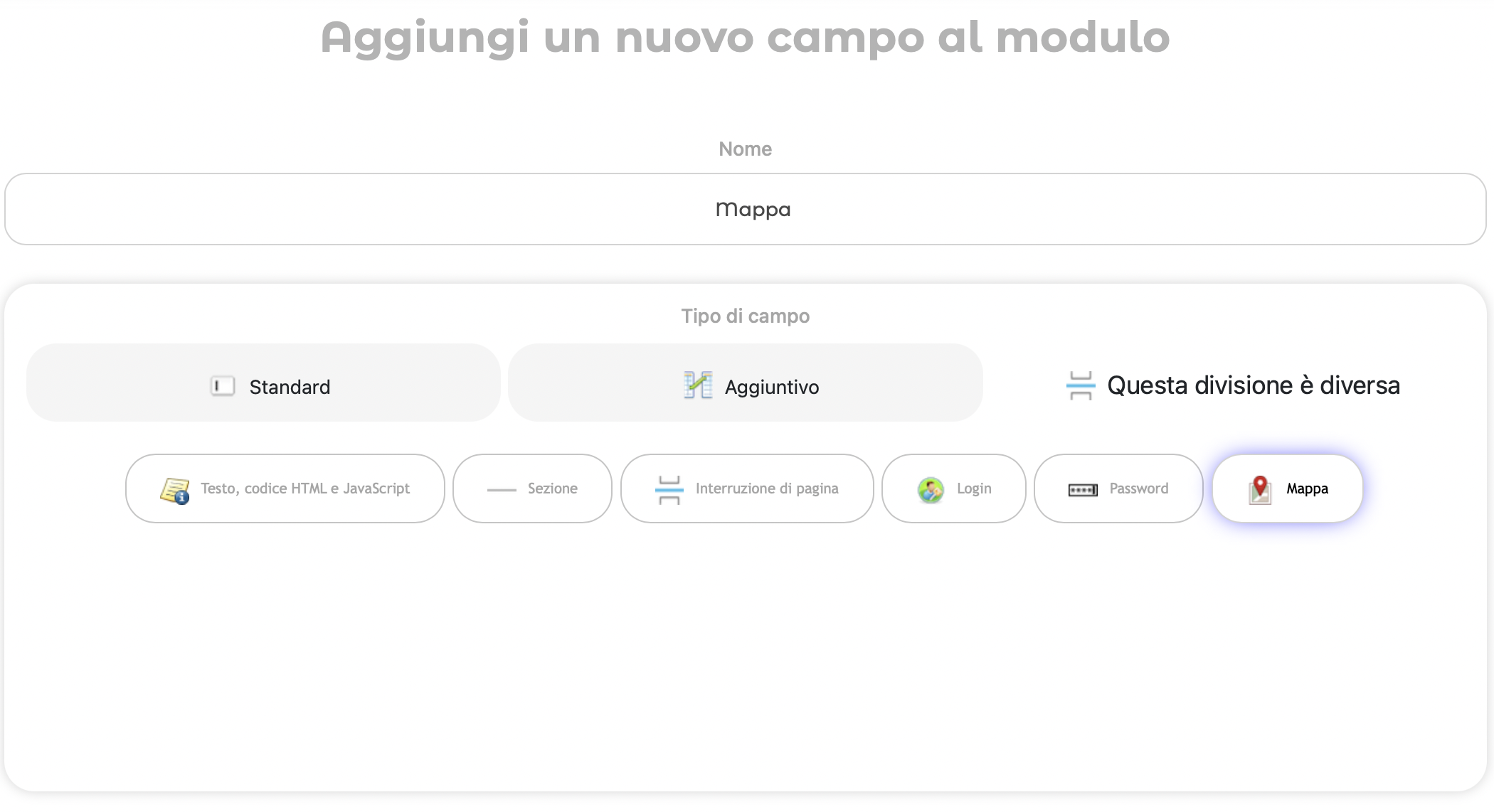Un campo di tipo 'Mappa' può essere aggiunto al modulo nel Form Builder. Per farlo, clicca sul pulsante "Aggiungi nuovo campo" e seleziona il tipo di campo appropriato nella sezione "Separatori e altro", come mostrato nello screenshot qui sotto.
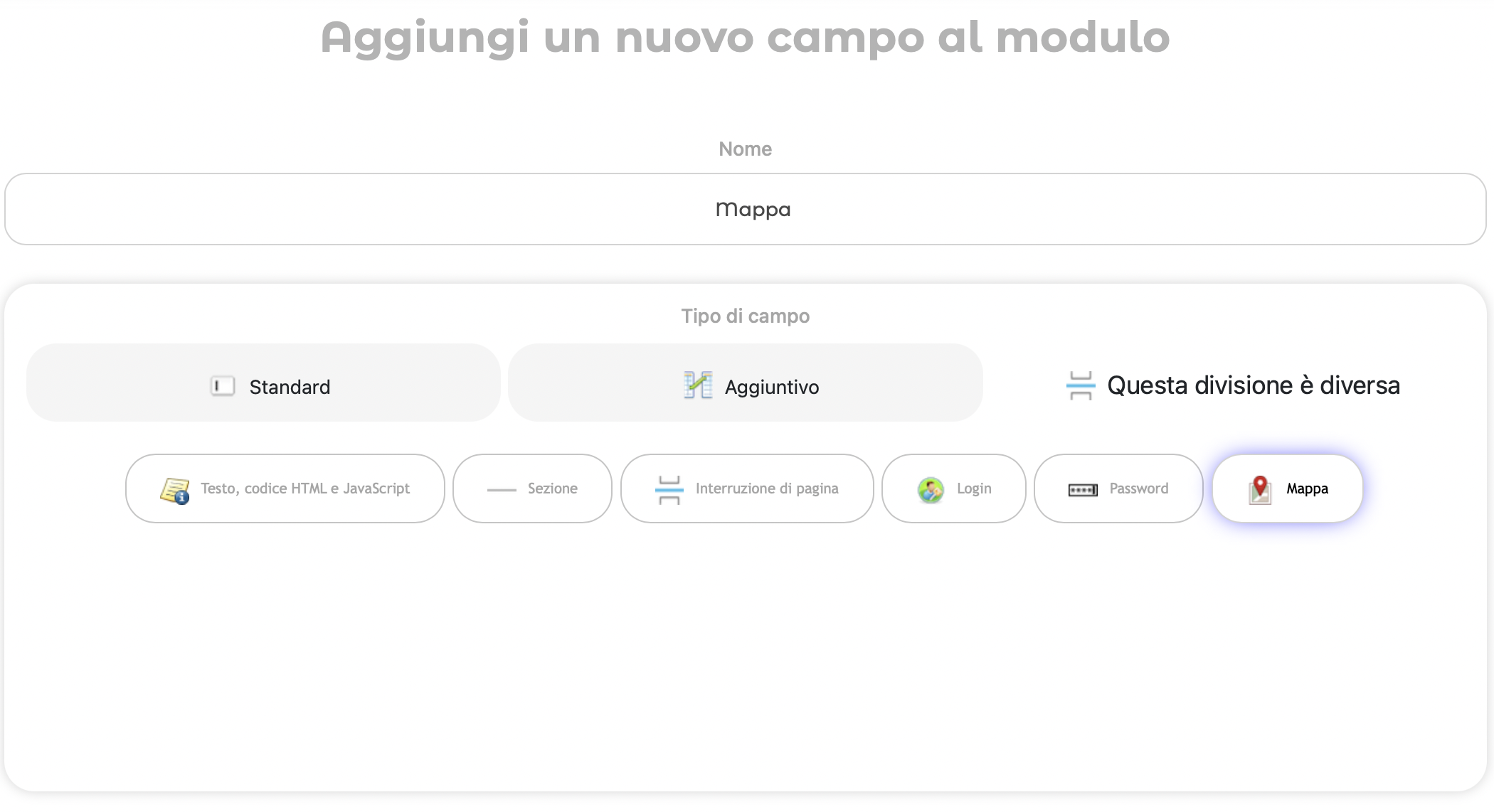
Per dimostrare tutte le possibilità del nuovo campo, abbiamo anche aggiunto due campi indirizzo:

Se apri il campo Mappa per modificarlo nel Form Builder, vedrai che sono disponibili le seguenti opzioni:

- "Nascondi nome campo" consente di nascondere il nome del campo, poiché spesso è sufficiente mostrare la mappa senza nomi.
- "Larghezza" e "Altezza" consentono di regolare le dimensioni della mappa.
- "Zoom" consente di impostare lo zoom predefinito della mappa
- "Centro mappa" consente di impostare le coordinate dell'indirizzo o del centro mappa
- "Mostra percorso" consente di selezionare due campi nel modulo, che verranno utilizzati per creare il percorso
- "Mostra distanza" calcola la distanza tra due indirizzi
- "Distanza in chilometri", quando questa opzione è disabilitata, la distanza verrà calcolata in miglia
- "Nascondi mappa" può essere utile se non si desidera mostrare la mappa con il percorso, ma solo la distanza tra due punti
Di seguito è riportato un modulo per il percorso e la distanza:

Il Form Builder ha la possibilità di nascondere il pulsante Invia. Quindi, in combinazione con l'opzione "Nascondi mappa", puoi creare un modulo di calcolo della distanza:

Si prega di notare che i calcoli di percorso e distanza hanno delle limitazioni di risorse. Ogni richiesta a Google è considerata una chiamata API * 10 e verrà visualizzata nella sezione corrispondente nella pagina "Pagamento e statistiche".
La mappa non verrà visualizzata nella tabella al momento, ma funzionerà nel modulo di modifica della voce, così come nella pagina di voce o nel widget di voce.
Ci auguriamo che il nuovo campo ti sia utile!
 English
English
 Italiano
Italiano
 Español
Español
 Français
Français
 Deutsch
Deutsch
 Português
Português
 Ελληνικά
Ελληνικά
 Nederlands
Nederlands
 Polski
Polski
 Čeština
Čeština
 中文
中文
 日本語
日本語
 हिन्दी
हिन्दी
 اللغة العربية
اللغة العربية
 Русский
Русский
 Українська
Українська
 עִברִית
עִברִית
 Türk
Türk
 Latvietis
Latvietis
 Dansk
Dansk
 Norsk
Norsk
 Íslenska
Íslenska
 한국어
한국어
 Suomen
Suomen
 Gaeilge
Gaeilge
 Bahasa Melayu
Bahasa Melayu
 Svenska
Svenska
 Italiano
Italiano
 Accedi
Accedi